Excel单元格拆分教程分列技巧分享
时间:2025-09-23 17:42:51 359浏览 收藏
还在为Excel单元格内容拆分烦恼吗?本文为你提供详细的Excel分列教程,轻松掌握单元格拆分技巧!无论是使用分隔符还是固定宽度,都能快速将一个单元格的内容拆分成多个单元格,有效提升数据处理效率。本文详细介绍了Excel“分列”功能的具体操作步骤,包括如何选择分隔符、设置数据类型、指定目标区域,以及解决分列后数据格式错误的常见问题。更进一步,还提供了批量拆分多个Excel文件的Python脚本方案,并讲解了如何删除或隐藏不需要的列,助你成为Excel数据处理高手!
Excel拆分单元格内容主要通过“分列”功能实现,具体步骤为:1.选中目标单元格或列;2.点击“数据”选项卡中的“分列”按钮;3.根据内容排列方式选择“分隔符号”或“固定宽度”;4.设置具体分隔符或分割线并预览效果;5.设置拆分后各列的数据类型及目标区域,推荐放置到新区域以避免覆盖原数据;6.点击“完成”执行拆分。若分列后数据格式异常,如身份证号变科学计数法或日期格式错误,应在第5步明确指定对应列为“文本”或正确“日期”格式。对于批量处理多个Excel文件的场景,可使用VBA宏或Python脚本,其中Python方案需安装pandas和openpyxl库,并运行脚本自动遍历目录下所有文件进行拆分。分列完成后如需删除多余列,只需选中目标列右键点击“删除”即可,或选择“隐藏”暂时不显示。掌握这些操作能显著提升Excel数据处理效率。
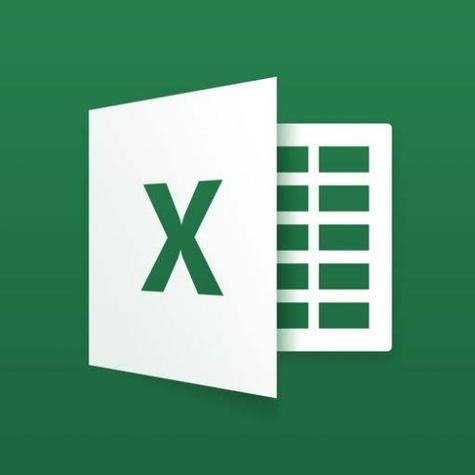
Excel拆分单元格内容,说白了就是把一个单元格里的东西,按照你指定的规则,变成好几个单元格的内容。这事儿听起来简单,但用好了能省不少事儿。
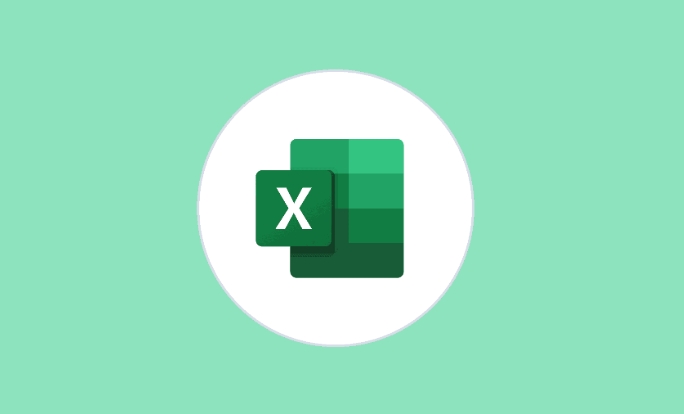
解决方案
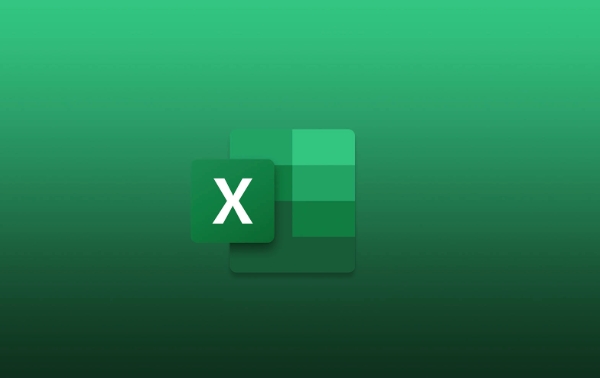
Excel拆分单元格内容主要靠“分列”这个功能。具体操作步骤如下:
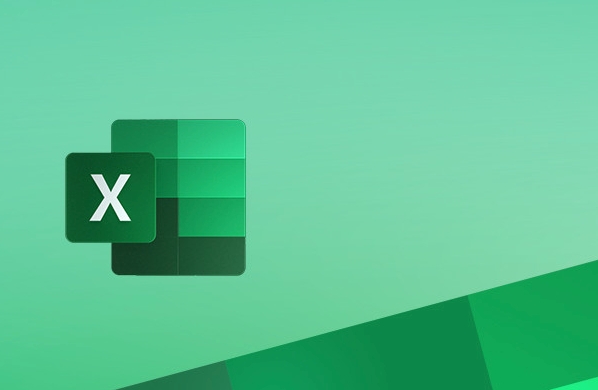
选中要拆分的单元格或列。这是前提,你不选它怎么知道你要拆谁?
点击“数据”选项卡。Excel上方那一排菜单,找到“数据”。
选择“分列”。在“数据工具”组里,找到“分列”按钮,点它。
选择分隔符类型。这里有两种选择:“分隔符号”和“固定宽度”。
- 分隔符号:如果你的单元格内容是用逗号、空格、顿号之类的符号隔开的,就选这个。选好之后,下一步会让你选择具体的分隔符。
- 固定宽度:如果你的单元格内容是按固定长度排列的,比如电话号码,就可以选这个。下一步会让你手动设置分割线。
设置分隔符或分割线。根据你选择的分隔符类型,设置具体的分隔符或者拖动鼠标设置分割线。Excel会预览拆分效果,看着差不多了就行。
设置数据类型和目标区域。这一步很重要!你可以设置拆分后的每一列的数据类型,比如文本、日期、常规等等。更重要的是,你要指定拆分后的内容放到哪里。默认是覆盖原来的单元格,但通常我们不希望这样,所以最好选择一个新的区域。
点击“完成”。搞定!
Excel分列后数据格式不对怎么办?
有时候,Excel自作聪明地把你的数据格式改了,比如把身份证号变成科学计数法,或者把日期格式弄乱了。遇到这种情况,在分列的第6步,也就是“设置数据类型和目标区域”那一步,就要特别注意:
- 身份证号:一定要选“文本”类型。不然肯定变成科学计数法,后面几位就没了。
- 日期:要选择正确的日期格式。如果Excel默认的格式不对,可以下拉选择“日期”,然后选择你需要的格式。
- 其他数字:如果不需要Excel做任何转换,就选“文本”类型。
如何批量拆分多个Excel文件?
如果你有很多Excel文件都需要拆分单元格,一个一个手动操作肯定累死。这时候,可以考虑用VBA宏或者Python脚本来批量处理。VBA宏稍微复杂一点,但Excel自带,不用安装其他软件。Python脚本更灵活,但需要安装Python和一些库。
这里给一个Python脚本的思路:
- 安装必要的库:
pip install pandas openpyxl - 编写脚本:
import pandas as pd
import os
def split_excel_cells(directory, delimiter):
"""
批量拆分指定目录下所有Excel文件的单元格。
Args:
directory: 包含Excel文件的目录。
delimiter: 分隔符。
"""
for filename in os.listdir(directory):
if filename.endswith(".xlsx") or filename.endswith(".xls"):
filepath = os.path.join(directory, filename)
try:
df = pd.read_excel(filepath)
# 假设要拆分的是第一列(索引为0)
split_data = df.iloc[:, 0].str.split(delimiter, expand=True)
# 将拆分后的数据添加到原始DataFrame
df = pd.concat([df, split_data], axis=1)
# 保存修改后的Excel文件
df.to_excel(os.path.join(directory, "split_" + filename), index=False)
print(f"成功拆分文件:{filename}")
except Exception as e:
print(f"拆分文件 {filename} 失败:{e}")
# 使用示例
directory = "/path/to/your/excel/files" # 替换为你的Excel文件目录
delimiter = "," # 替换为你的分隔符
split_excel_cells(directory, delimiter)- 运行脚本:把上面的代码保存成一个
.py文件,然后用Python运行它。记得把/path/to/your/excel/files替换成你实际的Excel文件目录,,替换成你实际的分隔符。
分列后如何删除不需要的列?
有时候,拆分出来的列太多,有些列我们并不需要。删除列也很简单:
- 选中要删除的列。可以按住
Ctrl键多选。 - 右键点击选中的列。
- 选择“删除”。搞定!
或者,如果你只是想隐藏某些列,而不是真正删除它们,可以右键点击选中的列,选择“隐藏”。
总之,Excel分列是一个非常实用的功能,掌握了它,可以大大提高你的工作效率。
到这里,我们也就讲完了《Excel单元格拆分教程分列技巧分享》的内容了。个人认为,基础知识的学习和巩固,是为了更好的将其运用到项目中,欢迎关注golang学习网公众号,带你了解更多关于Excel,数据类型,Python脚本,分列,单元格拆分的知识点!
-
501 收藏
-
501 收藏
-
501 收藏
-
501 收藏
-
501 收藏
-
242 收藏
-
421 收藏
-
201 收藏
-
413 收藏
-
238 收藏
-
206 收藏
-
404 收藏
-
199 收藏
-
499 收藏
-
342 收藏
-
349 收藏
-
372 收藏
-

- 前端进阶之JavaScript设计模式
- 设计模式是开发人员在软件开发过程中面临一般问题时的解决方案,代表了最佳的实践。本课程的主打内容包括JS常见设计模式以及具体应用场景,打造一站式知识长龙服务,适合有JS基础的同学学习。
- 立即学习 543次学习
-

- GO语言核心编程课程
- 本课程采用真实案例,全面具体可落地,从理论到实践,一步一步将GO核心编程技术、编程思想、底层实现融会贯通,使学习者贴近时代脉搏,做IT互联网时代的弄潮儿。
- 立即学习 516次学习
-

- 简单聊聊mysql8与网络通信
- 如有问题加微信:Le-studyg;在课程中,我们将首先介绍MySQL8的新特性,包括性能优化、安全增强、新数据类型等,帮助学生快速熟悉MySQL8的最新功能。接着,我们将深入解析MySQL的网络通信机制,包括协议、连接管理、数据传输等,让
- 立即学习 500次学习
-

- JavaScript正则表达式基础与实战
- 在任何一门编程语言中,正则表达式,都是一项重要的知识,它提供了高效的字符串匹配与捕获机制,可以极大的简化程序设计。
- 立即学习 487次学习
-

- 从零制作响应式网站—Grid布局
- 本系列教程将展示从零制作一个假想的网络科技公司官网,分为导航,轮播,关于我们,成功案例,服务流程,团队介绍,数据部分,公司动态,底部信息等内容区块。网站整体采用CSSGrid布局,支持响应式,有流畅过渡和展现动画。
- 立即学习 485次学习
